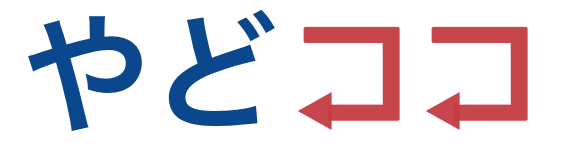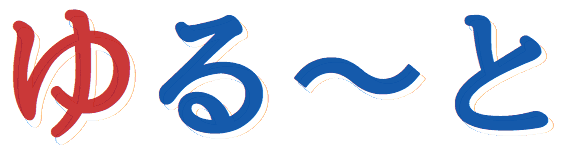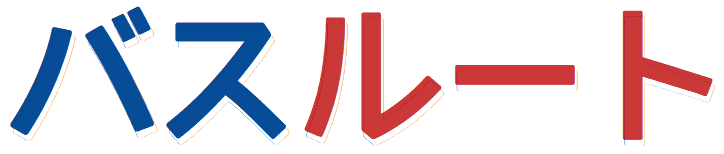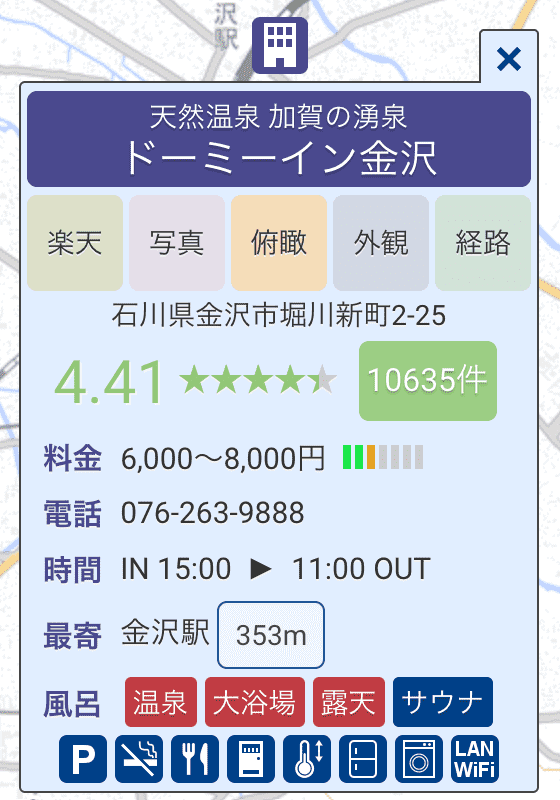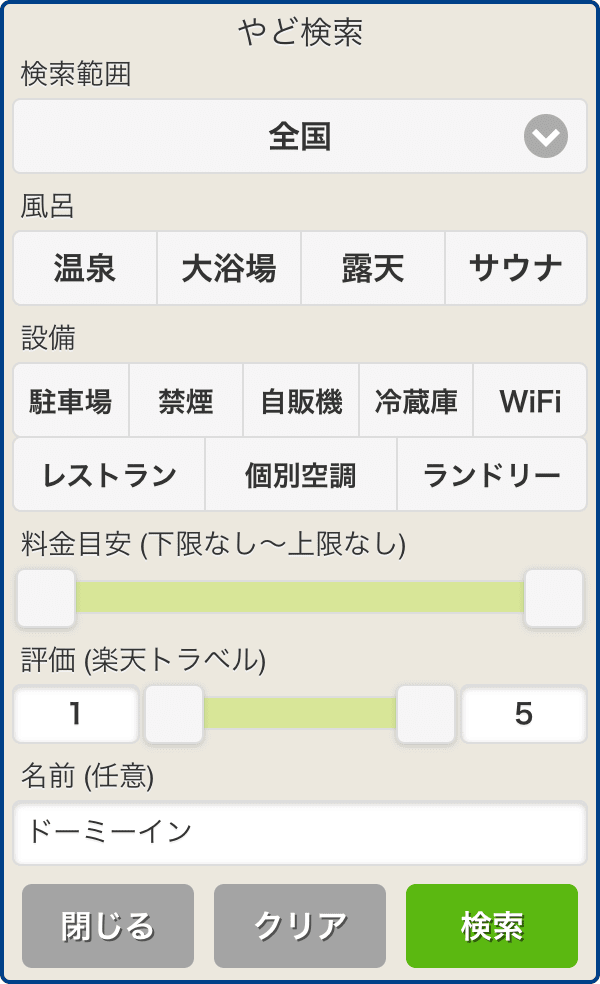宿の表示
当サイトでは、全国の36,000軒以上の宿の表示・検索ができます。
 –
–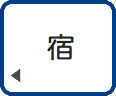 を選んでください。全国の宿が4種類のアイコンで表示されます。
を選んでください。全国の宿が4種類のアイコンで表示されます。
 がホテル、
がホテル、 が旅館、
が旅館、 がペンションや民宿などです。
がペンションや民宿などです。 は、楽天トラベルに登録されていない宿です。
は、楽天トラベルに登録されていない宿です。
ズームしていくと、宿のアイコンが選べるようになります。窓が緑色に光った宿が見えてきましたでしょうか。窓が光っているのは、クチコミ数が50件以上で、評価が4.0以上の宿です。
評価4.0は 、評価4.1は
、評価4.1は 、…、評価4.5以上は
、…、評価4.5以上は という感じで、評価が上がると窓の明かりが増えていきます。評判の良い宿が目立つようになっています。
という感じで、評価が上がると窓の明かりが増えていきます。評判の良い宿が目立つようになっています。
宿のアイコンを押すと、宿の情報が表示されます。
表示される情報は、以下のようになっています。
| 項目 | 説明 |
|---|---|
 |
その宿の楽天トラベルの施設紹介ページに飛びます。そこで、施設の設備の詳細や沢山の写真やクチコミが確認できます。そのまま、宿泊プランを確認して、予約することもできます。 |
 |
楽天が提供している宿の写真が確認できます。ボタンを押すと、写真に切り替わります。さらに、写真部分を押すと「外観」と「内部」の写真を切り替えられます。 |
 |
地図が航空写真になり、ズームします。もう一度、押すと元の地図、ズームに戻ります。 |
 |
表示がストリートビューモードに切り替わり、宿の外観を確認できます。ストリートビューモードの使い方は、こちらで確認して下さい。 |
 |
ルート検索メニューを開きます。この宿が目的地になった状態で開きますので、あとは、出発地をタップするか、入力して検索してください。 |
| 評価 | 楽天トラベルに登録されたクチコミ評価と件数です。件数を押すと、楽天トラベルのサイトのクチコミが確認できます。 |
| 料金 | その宿に、素泊まりで1人で泊まった場合の大体の目安の料金が表示されます。週の半ば(火曜〜木曜)の料金の平均から計算しています。週末や行楽シーズンは、料金が大幅に上がることもあるので、自分が泊まりたい日の料金は、楽天トラベルで調べるか、下記の空室検索で確認してください。 |
| 電話 | 宿の電話番号です。スマホならタップすれば、電話できます。 |
| 時間 | チェクインとチェックアウトの時間です。 |
| 最寄 | 最寄り駅です。最も近い駅でない場合もありますが、それは、大きな駅が少し先にあるような場合です。距離が表示されたボタンがあれば、それを押すと最短ルートが表示されます。 |
| 風呂 | 「温泉」「大浴場」「露天風呂」「サウナ」の有無が確認できます。グレーになっていれば、無いことになります。 もし、「温泉」が赤色になっていれば天然温泉、紺色なら人工温泉です。 |
| 駐車場の有無を示します。 | |
| 禁煙ルームの有無を示します。 | |
| レストランの有無を示します。 | |
| 自動販売機の有無を示します。 | |
| 空調が部屋ごとに個別で調整できるかを示します。 | |
| 部屋に冷蔵庫があるかを示します。 | |
| コインランドリーの有無を示します。 | |
| WiFiやLANの有無を示します。電波マークのみならWiFiのみ、LANならLANのみ、LAN+WiFiなら、どちらもありになります。 |
宿の詳細ページを開く
もう少し細かい情報を確認したい場合は、宿名のボタン(上記の例なら、ドーミーイン金沢)を押してください。
次のようなページが開きます。
詳細ページでは、温泉のある宿の場合、泉質や効能が確認できます。風呂の「詳細」ボタンを押してみてください。
詳細ページの最後に、近隣(半径3km以内)の宿のリストが表示されます。このリストには、料金や評価などが載っています。ヘッダ部分でソートできますので、例えば、この宿の周辺で一番評価のよい宿を探したり、安い宿を探すことができます。
外部サイトなどの各種リンク
詳細ページにあるリンクは以下のようになっています。
| ボタン名 | 説明 |
|---|---|
| 施設情報 | 楽天トラベルの施設情報ページです。より細かい設備情報や写真など見たい場合にお使いください。 |
| 宿泊プラン | 宿が提供している宿泊プランを確認できます。 楽天トラベルの宿泊プランページに飛びますので、そこで「空室カレンダー」ボタンを押せば、そのプランの空室があるかが確認できます。 |
| クチコミ | 楽天トラベルを利用して実際に宿泊した方のクチコミが確認できます。部屋の使い勝手やスタッフの対応、食事の内容、立地など、宿を選ぶ際に参考になる情報がいろいろと確認できます。 |
| Googleで検索する | Googleで、その施設を検索します。 |
| ストリートビューで表示 | その施設の外観をストリートビューで表示します。その施設に最も近い道路から、その施設に向いた状態で、ストリートビュー画面が開きます。 |
| ウェザーニュースの天気 | その施設周辺の天気を、ウェザーニュースのピンポイント天気予報を使って表示します。 |
| 宿へのルートを調べる | Googleマップが開き、この施設が目的地になった状態となります。出発地をクリック、もしくは住所入力して、ルート探索の条件(公共交通や車、徒歩)を指定して、検索してください。 |
| 空から俯瞰する | 宿を上空から見下ろします。 |
宿の検索
宿の検索は、 –
–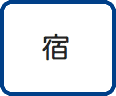 を選んでください。以下のような画面が開きます。
を選んでください。以下のような画面が開きます。
条件を入力し、検索してください。指定できるのは、以下の項目です。
| 項目 | 説明 |
|---|---|
|
検索範囲
|
検索対象の範囲を選べます。現在の表示範囲内や東北、関東などの地域、県を選択する事ができます。 |
| 風呂 | 風呂の条件が指定できます。温泉、大浴場、露天風呂、サウナの4つの条件があり、例えば、温泉と大浴場をONにすれば、大浴場のある温泉宿だけを探せます。 |
| 設備 | その宿の設備を条件に検索できます。 |
| 料金目安 | 1泊素泊まりの料金目安で検索できます。料金を9段階で分けていますが、曜日などで料金は変わりますので、あくまで目安と考えてください。 |
| 評価 | 楽天トラベルに登録されたクチコミの評価で絞り込みます。楽天トラベルの評価は、少し高い傾向なので、4.5以上で「とても良い」、4.0以上で「良い」くらいの感じでしょうか。 |
| 名前 | 宿の名前を入力しますが、省略可能です。あまり長い名前を入れると一部が一致しない場合があるので、宿名の一部分を入れると良いと思います。 |
検索結果は、地図上に表示されます。例えば、上の画面で検索を押すと、全国のドーミーインのホテルだけが表示されます。検索件数が多すぎる場合は、件数しか表示されませんので、エリアを絞るなど条件を増やして、再度検索してください。
検索結果を消したい場合は、 を押します。
を押します。
宿リストの表示
 –
–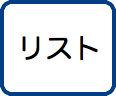 を押すと、各種データのリストの選択画面になります。「全国宿リスト」を選ぶと、都道府県別の宿リストが、「全国温泉地リスト(宿泊)」を選ぶと、全国の温泉地のリストが表示されます。以下は、温泉地のリストです。
を押すと、各種データのリストの選択画面になります。「全国宿リスト」を選ぶと、都道府県別の宿リストが、「全国温泉地リスト(宿泊)」を選ぶと、全国の温泉地のリストが表示されます。以下は、温泉地のリストです。
泉質が10種類表示されます。泉質ボタンを押すことで、その泉質を含む温泉地に絞り込まれます。
各温泉地の宿の種別の数が表示されます。このリストで表示されている評価とクチコミ数は、楽天トラベルから取得した宿の評価の平均値とクチコミ数の合計です。これで、評判の良い宿が多い温泉地や人気の温泉地が推測できます。
温泉地名を押すと、その温泉地の宿がリストで表示されます。例えば、草津温泉なら、以下のような感じです。
このページでは、リストの表示を絞り込むことができます。例えば、「大浴場」ボタンを押せば、大浴場のある宿だけのリストになります。
リストは、ヘッダ部分を押すと、ソートできます。評価を押すと、評価の良い順、「料金」を押すと、料金の安い順、「設備」を押せば、設備が充実している順に並び替えられます。気になる宿がありましたら、楽天のボタンを押してください。楽天トラベルのページに飛び、写真やクチコミの確認、予約などができます。